插入新工作表Shift+F11或Alt+Shift+F1
移动到工作簿中的下一张工作表Ctrl+PageDown
移动到工作簿中的上一张工作表Ctrl+PageUp
选定当前工作表和下一张工作表Shift+Ctrl+PageDown
取消选定多张工作表Ctrl+ PageDown
选定其他的工作表Ctrl+PageUp
选定当前工作表和上一张工作表Shift+Ctrl+PageUp
对当前工作表重命名Alt+O H R
移动或复制当前工作表Alt+E M
删除当前工作表Alt+E L
二、Excel工作表内移动和滚动的快捷键
向上、下、左或右移动一个单元格箭头键
移动到当前数据区域的边缘Ctrl+箭头键
移动到行首Home
移动到工作表的开头Ctrl+Home
移动到工作表的最后一个单元格,位于数据中的最右列的最下行Ctrl+End
向下移动一屏PageDown
向上移动一屏PageUp
向右移动一屏Alt+PageDown
向左移动一屏Alt+PageUp
切换到被拆分的工作表中的下一个窗格Ctrl+F6
切换到被拆分的工作表中的上一个窗格Shift+F6
滚动以显示活动单元格Ctrl+Backspace
d出“定位”对话框F5
d出“查找”对话框Shift+F5
查找下一个Shift+F4
在受保护的工作表上的非锁定单元格之间移动Tab
Excel中在选定区域内移动的快捷键
在选定区域内从上往下移动Enter
在选定区域内从下往上移动Shift+Enter
在选定区域中从左向右移动。如果选定单列中的单元格,则向下移动Tab
在选定区域中从右向左移动。如果选定单列中的单元格,则向上移动Shift+Tab
按顺时针方向移动到选定区域的下一个角Ctrl+句号
在不相邻的选定区域中,向右切换到下一个选定区域Ctrl+Alt+向右键
向左切换到下一个不相邻的选定区域Ctrl+Alt+向左键
Excel中以“结束”模式移动或滚动的快捷键
打开或关闭“结束”模式End
在一行或一列内以数据块为单位移动End+箭头键
移动到工作表的最后一个单元格,在数据中所占用的最右列的最下一行中End+Home
移动到当前行中最右边的非空单元格End+Enter
三、Excel中在ScrollLock打开的状态下移动和滚动的快捷键
打开或关闭ScrollLockScrollLock
移动到窗口左上角的单元格Home
移动到窗口右下角的单元格End
向上或向下滚动一行向上键或向下键
向左或向右滚动一列向左键或向右键
Excel选定单元格、行和列以及对象的快捷键
选定整列Ctrl+空格键
选定整行Shift+空格键
选定整张工作表Ctrl+A
在选定了多个单元格的情况下,只选定活动单元格Shift+Backspace
在选定了一个对象的情况下,选定工作表上的所有对象Ctrl+Shift+空格键
在隐藏对象、显示对象和显示对象占位符之间切换Ctrl+6
Excel中选定具有特定特征的单元格的快捷键
选定活动单元格周围的当前区域Ctrl+Shift+*(星号)
选定包含活动单元格的数组Ctrl+/
选定含有批注的所有单元格Ctrl+Shift+O(字母O)
在选定的行中,选取与活动单元格中的值不匹配的单元格Ctrl+\
在选定的列中,选取与活动单元格中的值不匹配的单元格Ctrl+Shift+|
选取由选定区域中的公式直接引用的所有单元格Ctrl+[(左方括号)
选取由选定区域中的公式直接或间接引用的所有单元格Ctrl+Shift+{(左大括号)
选取包含直接引用活动单元格的公式的单元格Ctrl+](右方括号)
选取包含直接或间接引用活动单元格的公式的单元格Ctrl+Shift+}(右大括号)
选取当前选定区域中的可见单元格Alt+(分号)
Excel扩展选定区域的快捷键
打开或关闭扩展模式F8
将其他区域的单元格添加到选定区域中,或使用箭头键移动到所要添加的区域的起始处,然后按“F8”和箭头键以选定下一个区域Shift+F8
将选定区域扩展一个单元格Shift+箭头键
将选定区域扩展到与活动单元格在同一列或同一行的最后一个非空单元格Ctrl+Shift+箭头键
将选定区域扩展到行首Shift+Home
将选定区域扩展到工作表的开始处Ctrl+Shift+Home
将选定区域扩展到工作表上最后一个使用的单元格(右下角)Ctrl+Shift+End
将选定区域向下扩展一屏Shift+PageDown
将选定区域向上扩展一屏Shift+PageUp
将选定区域扩展到与活动单元格在同一列或同一行的最后一个非空单元格End+Shift+箭头键
将选定区域扩展到工作表的最后一个使用的单元格(右下角)End+Shift+Home
将选定区域扩展到当前行中的最后一个单元格End+Shift+Enter
将选定区域扩展到窗口左上角的单元格ScrollLock+Shift+Home
将选定区域扩展到窗口右下角的单元格ScrollLock+Shift+End
Excel中用于输入、编辑、设置格式和计算数据的按键
完成单元格输入并选取下一个单元Enter
在单元格中换行Alt+Enter
用当前输入项填充选定的单元格区域Ctrl+Enter
完成单元格输入并向上选取上一个单元格Shift+Enter
完成单元格输入并向右选取下一个单元格Tab
完成单元格输入并向左选取上一个单元格Shift+Tab
取消单元格输入Esc
向上、下、左或右移动一个字符箭头键
移到行首Home
重复上一次 *** 作F4或Ctrl+Y
由行列标志创建名称Ctrl+Shift+F3
向下填充Ctrl+D
向右填充Ctrl+R
定义名称Ctrl+F3
插入超链接Ctrl+K
激活超链接Enter(在具有超链接的单元格中)
输入日期Ctrl+(分号)
输入时间Ctrl+Shift+:(冒号)
显示清单的当前列中的数值下拉列表Alt+向下键
显示清单的当前列中的数值下拉列表Alt+向下键
撤销上一次 *** 作Ctrl+Z
四、Excel中输入特殊字符的快捷键
输入分币字符¢Alt+0162
输入英镑字符£Alt+0163
输入日圆符号¥Alt+0165
输入欧元符号€Alt+0128
五、xcel中输入并计算公式的快捷键
键入公式=(等号)
关闭单元格的编辑状态后,将插入点移动到编辑栏内F2
在编辑栏内,向左删除一个字符Backspace
在单元格或编辑栏中完成单元格输入Enter
将公式作为数组公式输入Ctrl+Shift+Enter
取消单元格或编辑栏中的输入Esc
在公式中,显示“插入函数”对话框Shift+F3
当插入点位于公式中公式名称的右侧时,d出“函数参数”对话框Ctrl+A
当插入点位于公式中函数名称的右侧时,插入参数名和括号Ctrl+Shift+A
将定义的名称粘贴到公式中F3
用SUM函数插入“自动求和”公式Alt+=(等号)
将活动单元格上方单元格中的数值复制到当前单元格或编辑栏Ctrl+Shift+"(双引号)
将活动单元格上方单元格中的公式复制到当前单元格或编辑栏Ctrl+'(撇号)
在显示单元格值和显示公式之间切换Ctrl+`(左单引号)
计算所有打开的工作簿中的所有工作表F9
计算活动工作表Shift+F9
计算打开的工作簿中的所有工作表,无论其在上次计算后是否进行了更改Ctrl+Alt+F9
重新检查公式,计算打开的工作簿中的所有单元格,包括未标记而需要计算的单元格Ctrl+Alt+Shift+F9
六、Excel中编辑数据的快捷键
编辑活动单元格,并将插入点放置到单元格内容末尾F2
在单元格中换行Alt+Enter
编辑活动单元格,然后清除该单元格,或在编辑单元格内容时删除活动单元格中的前一字符Backspace
删除插入点右侧的字符或删除选定区域Del
删除插入点到行末的文本Ctrl+Del
d出“拼写检查”对话框F7
编辑单元格批注Shift+F2
完成单元格输入,并向下选取下一个单元格Enter
撤销上一次 *** 作Ctrl+Z
取消单元格输入Esc
d出“自动更正”智能标记时,撤销或恢复上一次的自动更正Ctrl+Shift+Z
Excel中插入、删除和复制单元格的快捷键
复制选定的单元格Ctrl+C
显示Microsoft Office剪贴板(多项复制与粘贴)Ctrl+C,再次按Ctrl+C
剪切选定的单元格Ctrl+X
粘贴复制的单元格Ctrl+V
清除选定单元格的内容Del
删除选定的单元格Ctrl+连字符
插入空白单元格Ctrl+Shift+加号
E七、xcel中设置数据的格式的快捷键
d出“样式”对话框Alt+'(撇号)
d出“单元格格式”对话框Ctrl+1
应用“常规”数字格式Ctrl+Shift+~
应用带两个小数位的“贷币”格式(负数在括号中)Ctrl+Shift+$
应用不带小数位的“百分比”格式Ctrl+Shift+%
应用带两位小数位的“科学记数”数字格式Ctrl+Shift+
应用含年、月、日的“日期”格式Ctrl+Shift+#
应用含小时和分钟并标明上午或下午的“时间”格式Ctrl+Shift+@
应用带两位小数位、使用千位分隔符且负数用负号(-)表示的“数字”格式Ctrl+Shift+!
应用或取消加粗格式Ctrl+B
应用或取消字体倾斜格式Ctrl+I
应用或取消下画线Ctrl+U
应用或取消删除线Ctrl+5
隐藏选定行Ctrl+9
取消选定区域内的所有隐藏行的隐藏状态Ctrl+Shift+((左括号)
隐藏选定列Ctrl+(零)
取消选定区域内的所有隐藏列的隐藏状态Ctrl+Shift+)(右括号)
对选定单元格应用外边框Ctrl+Shift+&
取消选定单元格的外边框Ctrl+Shift+_
Excel中使用“单元格格式”对话框中的“边框”选项卡的快捷键
应用或取消上框线Alt+T
应用或取消下框线Alt+B
应用或取消左框线Alt+L
应用或取消右框线Alt+R
如果选定了多行中的单元格,则应用或取消水平分隔线Alt+H
如果选定了多列中的单元格,则应用或取消垂直分隔线Alt+V
应用或取消下对角框线Alt+D
应用或取消上对角框线A
使用一个插入行的快捷键命令ctrl+shift+“+”,记住全键盘上的小键盘,也就是数字区的“+”键是无效的。快捷键,又叫快速键或热键,指通过某些特定的按键、按键顺序或按键组合来完成一个 *** 作,很多快捷键往往与如 Ctrl 键、Shift 键、Alt 键、Fn 键、 Windows 键等配合使用。利用快捷键可以代替鼠标做一些工作,可以利用键盘快捷键打开、关闭和导航“开始”菜单、桌面、菜单、对话框以及网页,Word里面也可以用到快捷键。
退出access数据库的快捷键是alt+f4。access中常用的快捷键如下:
Access 全局快捷键
显示帮助
F1
显示"Office 助手"和"Microsoft Access 帮助";关于选定的属性、控件、宏 *** 作或 Visual Basic 关键字的上下文相关帮助;或使用"帮助"按钮时的提示信息
Shift+F1
在使用键盘选择选项之后,在对话框中显示"屏幕提示"
打开数据库
Ctrl+N
打开一个新的数据库
Ctrl+O
打开现有数据库
Alt+F4
退出 Microsoft Access
打印和保存
Ctrl+P
打印当前或选定对象
P 或 Ctrl+P
打开"打印"对话框
S
打开"页面设置"对话框
C 或 Esc
取消"打印预览"或"版面预览"
Ctrl+S 或 Shift+F12 或 Alt+Shift+F2
保存数据库对象
F12 或 Alt+F2
打开"另存为"对话框
使用组合框或列表框
F4 或 Alt+向下键
打开组合框
F9
刷新"查阅"字段列表框或组合框的内容
向下键
下移一行
Page Down
向下移动一页
向上键
上移一行
Page Up
向上移动一页
Tab
退出组合框或列表框
查找和替换文本或数据
Ctrl+F
打开"查找和替换"对话框中的"查找"选项卡(只适用于"数据表"视图和"窗体"视图)
Ctrl+H
打开"查找和替换"对话框中的"替换"选项卡(只适用于"数据表"视图和"窗体"视图)
Shift+F4
"查找和替换"对话框关闭时查找该对话框中下一处指定的文本(只适用于"数据表"视图和"窗体"视图)
在"设计"视图中工作
F2
在"编辑"模式(显示插入点)和"导航"模式间切换
F4
切换到属性表(在数据库和 Access 项目中窗体和报表的"设计"视图中)
F5
从"设计"视图切换到"窗体"视图
F6
在窗口的上下两部分之间切换(只适用于表、宏和查询?quot设计"视图以及"高级筛选/排序"窗口)
F7
从窗体或报表的"设计"视图("设计"视图窗口或属性表)切换到"代码生成器"
Shift+F7
从"Visual Basic 编辑器"切换到窗体或报表的"设计"视图
Alt+V+P
打开选定对象的属性表
编辑窗体和报表"设计"视图中的控件
Shift+Enter
在节上添加控件
Ctrl+C
将选定的控件复制到"剪贴板"
Ctrl+X
剪切选定的控件并将它复制到"剪贴板"中
Ctrl+V
将"剪贴板"的内容粘贴到选定节的左上角
Ctrl+向右键
向右移动选定的控件
Ctrl+向左键
向左移动选定的控件
Ctrl+向上键
向上移动选定的控件
Ctrl+向下键
向下移动选定的控件
Shift+向下键
增加选定控件的高度
Shift+向右键
增加选定控件的宽度
Shift+向上键
减少选定控件的高度
Shift+向左键
减少选定控件的宽度
窗口 *** 作
F11
将"数据库"窗口置于前端
Ctrl+F6
在打开的窗口之间循环切换
Enter
在所有的窗口都最小化时,还原选定最小化窗口
Ctrl+F8
活动窗口不在最大化状态时,打开其"调整大小"模式;按箭头键来调整窗口大小
Alt+空格键
显示"控制"菜单
Shift+F10
显示快捷菜单
Ctrl+W 或 Ctrl+F4
关闭活动窗口
Alt+F11
在"Visual Basic 编辑器"和先前的活动窗口之间切换
Alt+Shift+F11
从先前的活动窗口切换到"Microsoft 脚本编辑器"
使用向导
Tab
移动到向导中的"帮助" 按钮
空格,在"帮助" 按钮被选定的情况下
在向导或对话框中显示"助手"。若要隐藏"助手",请再按一次空格键。请注意,并非所有向导或对话框都有" 助 手"提供的"帮助"。
Alt+N
移动到向导中的下一个窗口
Alt+B
移动到向导中的前一个窗口
Alt+F
关闭向导窗口
注意 不能用 Ctrl+Tab 从一个向导窗口导航到另一个向导窗口。Ctrl+Tab 会使光标在向导窗口上的对话框和控件间移动。
杂项
F2
显示选定超链接的完整超链接地址
F7
拼写检查
Shift+F2
打开"显示比例"框,为在较小的输入区域中输入表达式和其他文本提供方便
Alt+Enter
在"设计"视图中显示属性表
Alt+F4
退出 Microsoft Access,关闭对话框或关闭属性表
Ctrl+F2
激活"生成器"
Ctrl+F11
在自定义菜单栏和内置菜单栏之间切换
Ctrl+向右键或 Crtl+逗号 (,)
当位于表、查询、窗体、报表、页、视图、数据透视表列表、数据透视图报表、存储过程或 Access 项目 (.adp) 函数中时,向前切换视图。如果有其他可用的视图,连续的键击将移到下一个可用的视图。
Ctrl+向左键或 Crtl+句点 (.)
当位于表、查询、窗体、报表、页、视图、数据透视表列表、数据透视图报表、存储过程或 .adp 函数中时,向后切换视图。如果有其他可用的视图,连续的键击将移到前一个可用的视图。
"数据库"窗口快捷键
编辑和导航对象列表
F2
重新命名选定的对象
向下键
下移一行
Page Down
下移一个窗口
End
移到最后一个对象
向上键
上移一行
Page Up
上移一个窗口
Home
移到第一个对象
导航和打开对象
Ctrl+Tab
从"对象"栏的顶部循环至底部
Shift+Ctrl+Tab
从"对象"栏的底部循环至顶部
Enter 或 Alt+O
在"数据表"视图中打开选定的表或查询,或在"窗体"视图中打开窗体
Enter
在"打印预览"中打开选定的报表
Enter
在"页"视图中打开选定的数据访问页
Enter
执行选定的宏
Ctrl+Enter 或 Alt+D
在"设计"视图中打开选定的表、查询、窗体、报表、数据访问页、宏或模块
Alt+N
创建新的表、查询、窗体、报表、数据访问页、宏或模块
F5
刷新"数据库"窗口
Ctrl+G
在"Visual Basic 编辑器"中显示"立即"窗口
使用菜单
Shift+F10
显示快捷菜单
F10
激活菜单栏
Alt+空格键
显示程序图标菜单(在程序的标题栏上)
向下键或向上键
如果显示菜单或子菜单,用于选择下一个或上一个命令
向左键或向右键
向左或向右选择菜单;或有子菜单显示时,在主菜单和子菜单之间切换
Home 或 End
选择菜单或子菜单上的第一个命令或最后一个命令
Alt
同时关闭所有显示的菜单和子菜单
Esc
关闭显示的菜单;或有子菜单显示时,仅关闭子菜单
使用工具栏
Ctrl+Tab 或 Ctrl+Shift+Tab
选择下一个或前一个工具栏
Tab 或 Shift+Tab
当工具栏已激活时,选择工具栏上的下一个或上一个按钮或菜单
Enter
当工具栏上的菜单已被选定时,打开菜单
Enter
当按钮被选定时,执行分配给按钮的 *** 作
使用窗口和对话框
使用程序窗口
Alt+Tab
切换到下一个程序
Alt+Shift+Tab
切换到上一个程序
Ctrl+Esc
显示 Windows"开始"菜单
Ctrl+W
关闭活动的数据库窗口
Ctrl+F6
切换到下一个数据库窗口
Ctrl+Shift+F6
切换到上一个数据库窗口
Enter
在所有的窗口都最小化时,还原选定的最小化窗口
欢迎分享,转载请注明来源:内存溢出

 微信扫一扫
微信扫一扫
 支付宝扫一扫
支付宝扫一扫
评论列表(0条)